S网络较差可能因服务器负载过高、网络延迟或配置错误导致解析缓慢,可尝试更换公共DNS或检查设置
DNS网络较差的原因及解决方法

DNS网络较差的原因
| 原因类别 | 具体原因 |
|---|---|
| 网络连接问题 | 网络延迟高或丢包严重 防火墙配置错误,阻止DNS请求 |
| DNS服务器问题 | 服务器负载过高或硬件性能不足 服务器距离用户过远 公共DNS服务器用户量大导致响应慢 |
| 配置错误 | 本地DNS设置错误(如手动填写错误) 路由器DNS配置不当 域名解析记录错误 |
| 安全与干扰问题 | 病毒或恶意软件篡改DNS设置 DNS劫持(如运营商插入广告) |
| 其他因素 | DNS缓存过期或管理不当 路由器老化或性能不足 网络带宽被其他设备占用 |
解决方法汇总
(一)优化DNS服务器选择
| 方法 | 操作步骤 |
|---|---|
| 更换公共DNS服务器 | 推荐使用阿里DNS(223.5.5.5)、Google DNS(8.8.8.8)等。 在路由器或设备中手动修改DNS地址。 |
| 自建本地DNS服务器 | 适用于企业或技术用户,需部署高性能服务器并优化配置。 |
(二)检查与修复网络配置
| 问题类型 | 解决措施 |
|---|---|
| 本地网络配置错误 | 检查IP地址、子网掩码、默认网关是否正确。 使用命令行工具(如 ipconfig)修复配置。 |
| 路由器设置问题 | 进入路由器管理界面,检查DNS设置和固件版本。 升级路由器固件或恢复出厂设置。 |
(三)清理与优化DNS缓存
| 操作系统 | 命令示例 |
|---|---|
| Windows | ipconfig /flushdns(清除本地DNS缓存) |
| macOS | sudo killall HUP mDNSResponder(刷新缓存) |
| Linux | sudo systemdresolve flushcaches(清理缓存) |
(四)防御安全威胁
| 风险类型 | 应对策略 |
|---|---|
| 病毒或恶意软件 | 使用杀毒软件全盘扫描(如火绒、卡巴斯基)。 修复被篡改的DNS设置。 |
| DNS劫持 | 启用路由器或设备的DNS加密功能(如DNS over HTTPS/TLS)。 |
相关问题与解答
问题1:更换DNS服务器后网速仍未改善,怎么办?
解答:
如果更换DNS服务器后网速仍不理想,需进一步排查以下问题:
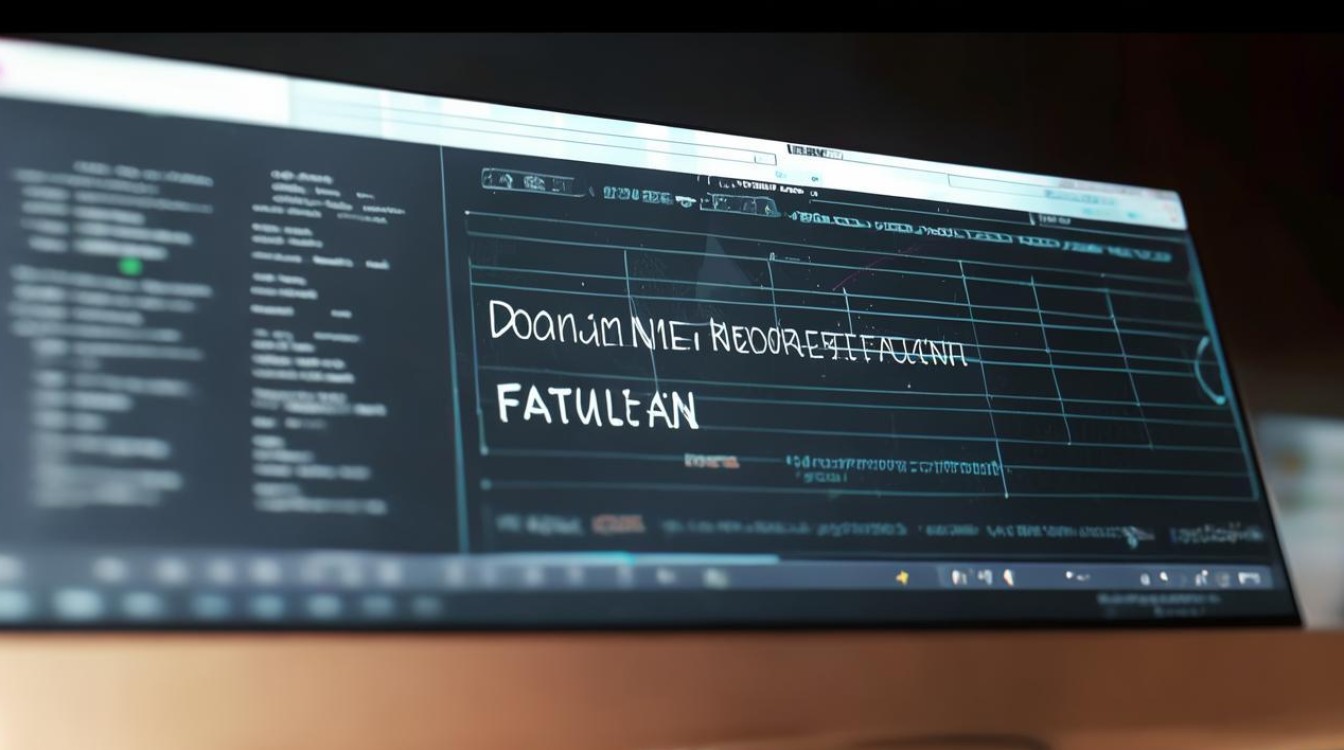
- 路由器性能:老旧路由器可能无法处理高并发请求,建议重启或更换设备。
- 网络带宽占用:检查是否有设备在下载或上传大文件,占用过多带宽。
- 信道干扰:邻居WiFi信道可能与你的路由器冲突,尝试更改信道。
- 运营商限制:部分ISP对特定应用限速,可联系客服确认。
问题2:如何判断是DNS问题还是网络本身的问题?
解答:
通过以下步骤可快速定位问题:
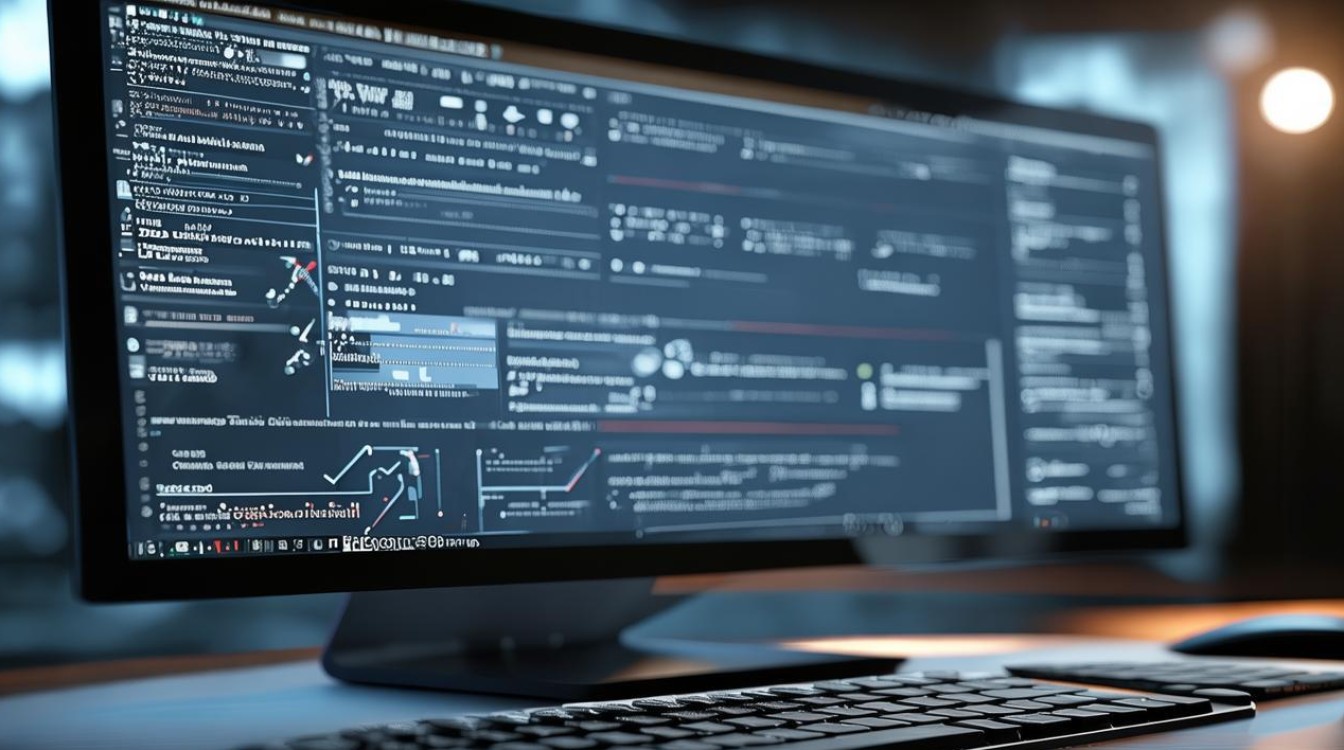
- 直接访问IP地址:在浏览器输入目标网站的IP地址(如
215.177.39对应百度),若能正常访问,则问题可能出在DNS解析。 - Ping测试:在命令行中输入
ping www.baidu.com,若返回“无法解析域名”,则为DNS问题;若返回超时或丢包,则可能是网络连接问题。 - 对比不同DNS:临时更换DNS服务器(如从运营商DNS切换至Google DNS),观察网速是否改善